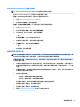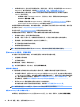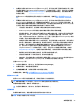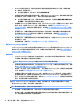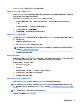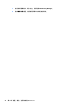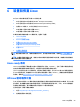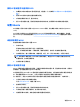User guide
HP Recovery 分区(仅限部分产品)仅支持系统恢复。
使用 HP Recovery 分区(仅限部分产品)
使用 HP Recovery 分区时不需要恢复光盘或恢复闪存驱动器即可执行最低限度的映像恢复。在硬盘驱动
器仍可正常运行时才能使用此类型的恢复。
要从 HP Recovery 分区启动 HP Recovery Manager,请执行以下操作:
1. 在任务栏搜索框中键入恢复,选择 Recovery Manager,然后选择 HP Recovery Environment。
– 或 –
在计算机启动时按 F11,或在按下电源按钮时按住 F11。
2. 从引导选项菜单中,选择疑难解答。
3. 选择系统恢复,然后按照屏幕上的说明进行操作。
使用 HP Recovery 介质进行恢复
可以使用 HP Recovery 介质恢复原始系统。如果系统没有 HP Recovery 分区或者硬盘驱动器无法正常工
作,可使用此方法。
1. 如果可能,请备份所有个人文件。
2. 插入 HP Recovery 介质,然后重新启动计算机。
注:
如果笔记本计算机不在 HP Recovery Manager 中自动重启,请更改笔记本计算机的引导顺序。
请参阅第 27 页的更改计算机引导顺序。
3. 按照屏幕上的说明进行操作。
更改计算机引导顺序
如果计算机无法在 HP Recovery Manager 中重新启动,您可以更改计算机引导顺序,即 BIOS 中所列的设
备(计算机在其中查找启动信息)顺序。可将选择更改为光驱或 USB 闪存驱动器。
要更改引导顺序,请执行以下操作:
1. 插入 HP Recovery 介质。
2. 访问 BIOS。
重新启动计算机,快速按 Esc,然后按 F9 以显示引导选项。
3. 选择从中进行引导的光驱或 USB 闪存驱动器。
4. 按照屏幕上的说明进行操作。
删除 HP Recovery 分区(仅限部分产品)
使用 HP Recovery Manager 软件可以删除 HP Recovery 分区以释放硬盘驱动器空间。
切记:
删除 HP Recovery 分区后,您将无法从 HP Recovery 分区执行系统恢复或创建 HP 恢复介质。因
此,删除恢复分区之前,请先创建 HP Recovery 介质;请参阅第 24 页的创建 HP Recovery 介质(仅限部
分产品)。
注:“删除恢复分区”选项仅适用于支持此功能的产品。
请按照以下步骤删除 HP Recovery 分区:
如果遇到问题
27